Какой программой открыть файл
Бывают случаи, когда мы пытаемся открыть файл, но операционная система не может определить какой программой нужно открыть этот файл. Скорее всего, такая программа не установлена или операционная система не может связать файл с установленной программой. В этом уроке Вы узнаете, чем можно открыть файл, а точнее какой программой открыть файл.
Когда мы пытаемся открыть неизвестный файл, появляется окно:

В окне Мы видим название файл (в данном примере “12.bak”) и надпись о том, что Windows не может определить с помощью какой программой открыть этот файл. Нам предлагают выбрать одно из действий: поиск программы в интернете или выбор программы из всех установленных на Вашем компьютере. Сколько раз я не пытался выбрать “ поиск соответствия в интернете ”, положительного результата я не получал. Остается только найти программу, которая уже установлена на компьютере. Но сначала такую программу нужно установить.
Что бы понять, какую программу необходимо установить, что бы открыть файл довольно легко, нужно только знать расширение файла (формат файла).
– набор символов, которые отделяются точкой от имени файла. С помощью расширения можно понять к какому типу относиться этот файл и с помощью каких программа его можно открыть.
Определить расширение неизвестного файла довольно легко. В нашем случае имя файла “12”, а его расширение “.bak”. Все это Мы узнали из окна, которое появилось, когда мы пытались открыть неизвестный файл.
Очень удобно сделать так, что бы система показывала расширения файлов рядом с его именем. По умолчанию Мы видим только имя файла. Что бы рядом с именем отображалось расширение файла, откройте совершенно любую папку.
В левом верхнем углу окна папки есть меню. В нем выберите пункт “Упорядочить”, а затем выберите раздел “Параметры папок и поиска”.
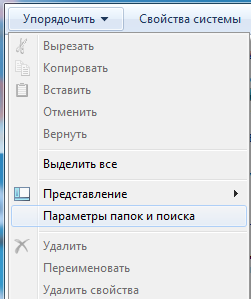
В появившемся окне выберите вкладку “Вид”.

Пролистайте список до конца и уберите отметку с пункта “Скрывать расширения для зарегистрированных типов файлов”.

Жмем “Применить”. Теперь рядом с названием всех файлов будет отображаться расширение.
Как открыть файл формата…
Существует огромное количество форматов (расширений) файлов. Указать их все просто невозможно. Далее Вы увидите самые распространенные и часто встречающиеся форматы файлов и программы, которыми можно открыть эти файлы.
.avi, .mp4, .mov, .mkv, .wmw, .mpeg, .divx
Все это форматы видеофайлов. Фильмы, клипы и прочее видео обычно хранятся в одном из этих форматов. Открыть эти файлы можно любым видеоплеером, но нужно что бы в операционной системе были установлены необходимые кодеки. Установите пакет кодеков “K-Lite Codek Pack” и все необходимые Вашему компьютеру кодеки будут установлены.
.mp3, .wav, .ac3, .wma, .aac, .flac, cda
Это форматы аудиофайлов. Открыть можно любым аудиоплеером. Как и в случае с видеофайлами не лишним будет предварительно установить пакет кодеков K-Lite Codek Pack.
.bmp, .gif, .jpg/jpeg, .png, .tiff, .ico
Формат изображений. Различные картинки и фотографии хранятся именно в этих форматах.
.rar, .zip, .7z, .gzip, .tar
Форматы архивов. Любые файлы могут быть заархивированы в файл с подобным расширением.
.iso, .mds, .mdf, bin, .img, .vcd, .nrg
Формат образа диска. Из физического диска (например, CD или DVD) можно сделать образ. Образ – электронная копия физического диска.
.html, .htm, .php
Эти файлы относятся к страницам интернет сайтов. Если Вы сохраните страницу сайта на компьютере, то у этой страницы будет одно из этих расширений. Открыть скаченную страницу можно через любой интернет браузер.
.doc(docx), .xls(xlsx), .ppt(pptx), mdb, accdb
Эти файлы созданы с помощью Microsoft Office: Word, Excel, Power Point, Access. Установите Microsoft Office и легко откроете файлы с этими расширениями.
.txt, .rtf
Простые текстовые документы. Открыть и редактировать их можно средствами операционной системы, без установки дополнительных программ.
.swf, .flv
Формат видео и анимации, которые отображаются на сайтах в интернете (Flash-анимация). Открываются такие файлы любым браузером с установленным Flash-плеером.
.fb2
Самый популярный формат электронных книг. Если любите читать электронные версии книг, то наверняка встречали его.
Формат электронных документов, предусмотренный для хранения и передачи электронных версий печатной продукции. Сканированные версии различных документов (книги, журналы, статьи и т.д.) очень часто сохраняются именно в формате.pdf
.djvu
Так же как и.pdf формат предназначен для хранения и передачи сканированных электронных документов, но тут к данным применяется сжатие.
Что делать после установки
Итак, Вы нашли и установили необходимую программу, зная расширение файла. Как правило, если Вы установили программу, то нажав на файл, он автоматически откроется через эту самую программу. Но бывают случаи, когда операционная система не может связать тип файла с установленной программой. Тут нам нужно будет ей помочь.
Пытаемся открыть файл, но видим окно с выбором действий, при этом Вы точно знаете что программа, которой можно открыть этот файл, установлена на компьютере. Выбираем “Выбор программы из списка установленных программ ”и нажимаем “Ок”.

Появится окошко, в котором представлены иконки различных программ. В разделе “Рекомендуем программы” система предложит Вам программы, которые наиболее подходят для данного файла, но если такой нет, то просто выбираем иконку из раздела “Другие программы”.

Если иконки нужной программы нет, то нажимаем на кнопку “Обзор” и указываем вручную путь к программе.
Все программы обычно устанавливаются на диск “С” в папку “Program Files” (или “Program Files(х86)”). Выбираем файл с расширением.exe и нажимаем кнопку “Открыть”.
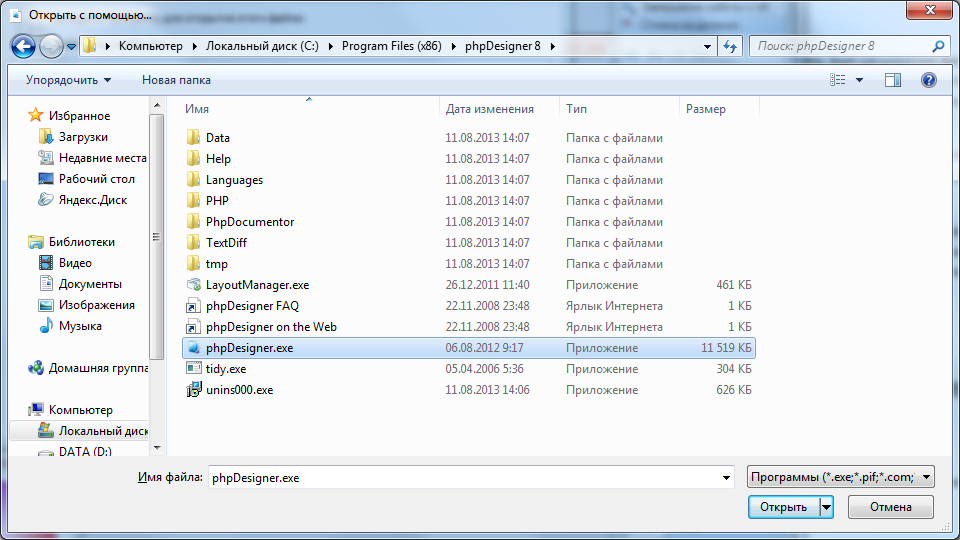
Иконка этой программы появилась в списке. Нажимаем на нее один раз левой кнопкой мыши и жмем кнопку “Ок”.
Заключение
Узнать, какой программой открыть файл достаточно легко. Главное знать его расширение. Но чтобы не искать каждый раз программу, лучше сразу установить весь набор для компьютера.
Если Вы считаете, что я не уделил внимание какому-то формату файлов, напишите об этом в комментариях.
Человеку стало гораздо удобнее читать с помощью современных устройств, используя отсканированные книги. По этой причине появилось много разных кодировок для андроида, электронных книг и компьютеров. Пользователи не редко сталкиваются с задачей, чем открыть djvu на компьютере. Этот формат считается самым популярных на данный момент.
Что такое DjVu формат
Этот специальный формат изначально был разработан для хранения сканированных картинок, удобного чтения книг, научных материалов, статьей из журналов и прочих печатных документов. Такой вариант хранения позволял избежать проблем с распознаванием при переводе в текстовый вид схем, таблиц, рисунков или формул. Актуальным это расширение считается для хранения старинных документов, которые не требуют форматирования, к примеру, пергаменты, свитки, другие исторические документы.
При сохранении максимального сходства с исходником конечный документ не обладает большим объемом, что было тут же взято на вооружение многими производителями электронных книг. Все современные устройства обязательно поддерживают это расширение, но вот встроенные программы Windows с ним не знакомы, поэтому у людей возникает вопрос, как открыть djvu файл на компьютере. Это полезная информация, потому что большинство бесплатных книг выкладывают в интернет с таким расширением.
Чем открыть файл djvu на компьютере - лучшие программы
В отличие от электронных книг компьютеры используют для открытия файлов с данным расширением дополнительные программы. Их легко найти в интернете, распространяются они бесплатно. Самые популярные варианты, чем читать djvu:
- Coolreader;
- WinDjView;
- STDUViewer;
- DjVu Reader.
Программа для чтения djvu – WinDjView
Эта программа для открытия djvu считается самой лучшей из категории дополнительного софта для электронных книг. Она легко устанавливается на ПК, работает быстро, обладает удобным интерфейсом и широким функционалом для работы с файлами. Чтобы открыть книгу, нужно просто нажать на соответствующую кнопку («Открыть») и выбрать необходимый файл. Для тех, кто впервые столкнулся с подобным расширением, эта прога подходит лучше всех остальных. Скачать ее лучше с проверенного ресурса, чтобы не занести вирусы на компьютер. Обладает программа такими плюсами:
- поддерживает совместимость с любой версией Windows;
- просматривать можно в непрерывном, одностраничном или режиме разворота;
- поддерживает множество языков, включая русский;
- пользователь может создавать собственные закладки, аннотации;
- человек может открывать несколько документов в отдельных окнах или вкладках;
- просмотр эскизов страниц;
- поддерживает полноэкранный режим работы;
- можно переводить отдельные слова с помощью словарей;
- страницы можно сохранять в виде изображений;
- настройки просмотра страницы: яркость, масштаб, контрастность, гамма;
- мышь и клавиатура используются для управления, навигации по документу.

STDUViewer
С помощью данной программы открывается возможность осуществлять просмотр формата. Это приложение считается универсальным для открытия любых электронных книг. STDUViewer – это не только вариант, как открыть djvu файл на компьютере, но и многих других популярных форматов. Интерфейс приложения поддерживает русский язык, что упрощает процесс управления. К дополнительным возможностям STDUViewer относятся:
- Возможность открыть все популярные форматы изображения: BMP, JPG, PNG, GIF, JPEG. Приложение предоставляет возможность просмотреть их прямо во время чтения.
- Программа может прочитать все популярные расширения на компьютере: XPS, ePub, FB2, Bool Archive, TCR.
- Создание закладок, чтобы знать, где вы остановились в прошлый раз.
- Удобный, простой поиск по тексту.
- Масштабирование, настройки шрифта.
DjVu Reader
Еще один способ, как быстро открыть djvu файл на компьютере – DjVu Reader. Главная особенность этого варианта – работать может без установки. Очень простое в использовании приложение, которое создано, чтобы открывать такие файлы. Для использования нужно просто скачать архив, распаковать и запустить исполняющий файл (расширение.exe). Возможности этой утилиты:
- копирование картинок, текста;
- двухоконный и однооконный режим работы;
- настройки отображение вы можете задать самостоятельно: контрастность, яркость и прочие параметры;
- простой поиск по тексту;
- поддерживает несколько режимов отображения, на экране может быть несколько сразу или одна страница;
- для навигации, управления используется клавиатура, мышь.

CoolReader
Самый простой и популярный способ, как легко открыть djvu файл на компьютере – CoolReader. Программа идет в комплекте со многими мобильными устройствами (телефоны, планшеты, eBook). Приложение помогает открывать множество форматов: CHM, FB2, TXT, EPUB, PDB, TCR, DOC, HTML. Одна из немногих программ, которая имеет открытый исходный код. Оптимизирована для работы с Windows, Android, Mac OS, Symbian OS. К особенностям CoolReader относятся:
- возможность просмотра файла в полноэкранном режиме;
- пользователь может открыть одну, несколько страниц одновременно;
- голосовое чтение;
- отличает разные виды кодировок;
- просмотр сносок;
- создание закладок человеком;
- поиск по тексту;
- открыть можно прямо из архива;
- для запуска не требуется установка.
Как конвертировать djvu в pdf
Далеко не у каждого есть описанный выше софт, но многие устанавливали себе AdobeReader, который предназначен для расширения PDF. При желании есть возможность в режиме онлайн конвертировать в этот формат djvu. Можно выбрать любой из этих сервисов:
- convertonlinefree.com/DJVUToPDFRU.aspx;
- djvu2pdf.com/ru/;
- zamzar.com.
Как правило, весь процесс заключается в нескольких шагах: отрыть файл с компьютера в браузере, выставить нужный формат, нажать кнопку «Конвертировать». Процесс может занять какое-то время в зависимости от объема документа, скорости вашего интернета. Полученный файл можно будет открывать в любом приложении, которое работает с PDF. При необходимости у вас будет возможность распечатать нужные страницы.
Видеоинструкция: как открыть формат djvu
Когда вы открываете неизвестный системе файл, то Windows предлагает два варианта действий: выполнить поиск соответствия программы для данного типа файла или выбрать программу из уже установленных в системе.
Но как распознать, что за тип файла мы пытаемся открыть? Для этого у каждого типа файла есть свое расширение, которое отделяется от имени файла точкой, например, File.dat. В данном примере у файла будет расширение DAT.
Вы можете сказать, что на вашем компьютере не отображаются расширения, а только имена файлов, как же узнать расширение файла? Для этого откройте "Компьютер" и перейдите в меню "Сервис", где откройте раздел "Параметры папок". Переключитесь на вкладку "Вид" и в дополнительных параметрах папок и файлов отключите функцию "Скрывать расширения для зарегистрированных типов файлов". После этого расширения файлов станут видны.
После этого вы сможете уже сориентироваться, какая вам потребуется программа, чтобы открыть файл. Вот наиболее популярные и часто встречаемые форматы файлов и программы для их открытия.
Расширения видеофайлов, которые открываются с помощью KMPLayer, Windows Media Player и другими: avi, mp4, mov, mpeg, nodivx, mkv, flv.
Файлы аудиозаписей и музыки можно открыть с помощью программ Winamp, JetAudio, AIMP и других, при этом форматы файлов имеют такие расширения: mp3, wav, wma, flac, aac.
Для открытия файлов архивов: rar, .zip, 7z, .tar необходимо использовать программы архиваторы. Наиболее часто используют WinRaR, 7Zip.
Если вы встретите такие расширения: mdf, mds, iso, nrg, img, то - это файлы образов оптических дисков. Их можно открыть с помощью DaemonTools, Alcohol120%, Ultra ISO, Nero.
Сохраненные веб-страницы Интернета имеют формат фалов html, htm, mht, mhtml, php, которые открыть можно с помощью любых интернет-браузеров, таких как Internet Explorer, Opera, Mozilla FireFox, Google Chrome.
Текстовые документы могут иметь различное назначение и быть созданы с помощью различных программ, поэтому для открытия таких файлов как doc(x), xls(x), mdb, ppt(x), rtf следует использовать пакет офисных программ Microsoft Office или Open Office. А для просмотра и редактирования текстовых документов txt, ini, cfg можно воспользоваться встроенным в систему Блокнотом или использовать Notepad++, AckelPad.
Флеш-файлы (swf) используются для создания анимации и размещения е на веб-страницах, а также для создания флеш-игр и приложений.
Журналы и книги часто распространяются в формате Pdf, которые можно открыть с помощью Acrobat Reader и Foxit Reader.
Также журналы и книги часто сохраняют в формат Djvu, который открывается программой WinDjView или DjVu Reader.
Большинство книг на сайте хранится в этих двух форматах.
Хранить книги для чтения лучше в формате fb2, который стал очень популярным. Для его открытия следует использовать программу FBReader, CoolReader, которые также могут открывать и другие форматы книг.
Изображения и фотографии сохраняются в форматах jpg, jpeg, bmp, tif, png, gif, которые открываются встроенным в Windows средством просмотра фотографий или с помощью сторонних программ, например, Picassa, ACDSee, FastStone Image Viewer.
Это всего лишь малая часть тех форматов, которые вы можете встретить у себя на компьютере или в сети. Если никакая программа не открывает файл, то вам следует воспользоваться поиском в Интернете по типу файлу.
После установки нужной программы файлы автоматически будут ассоциированы с новой программой, так что при попытке открытия файла, он откроется в установленной программе. Если этого не произошло или вы хотите задать данному типу файлу другую программу, то воспользуйтесь контекстным меню файла. Выберете пункт "Открыть с помощью…" и выберете "Выбрать программу".
Воспользовавшись кнопкой "Обзор" вы сможете указать путь к исполняемому файлу программы или выбрать программу из представленного списка, после чего установите флажок "Использовать выбранную программу для всех файлов такого типа" и кликнете "ОК". В результате все файлы с данным разрешением будут открываться в указанной программе.

